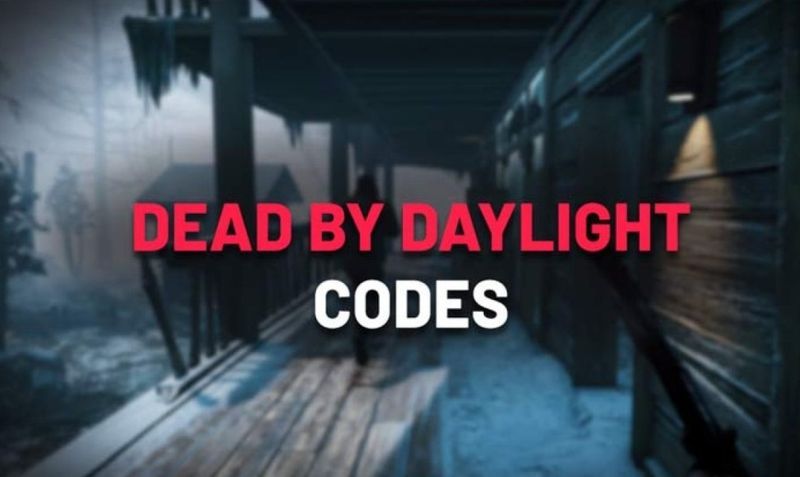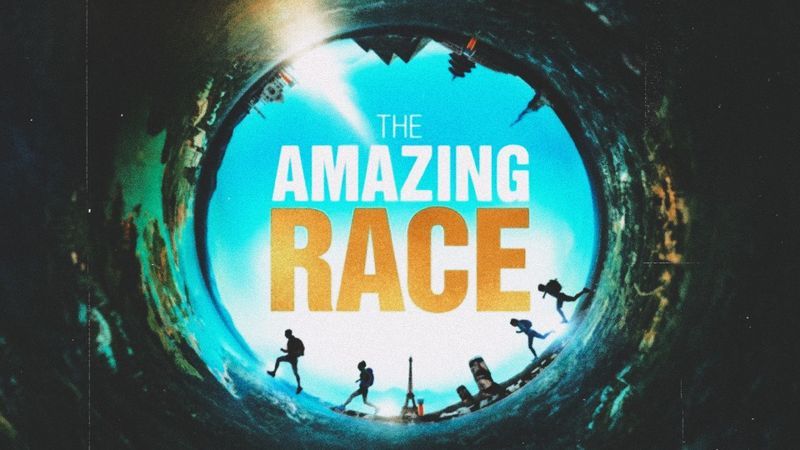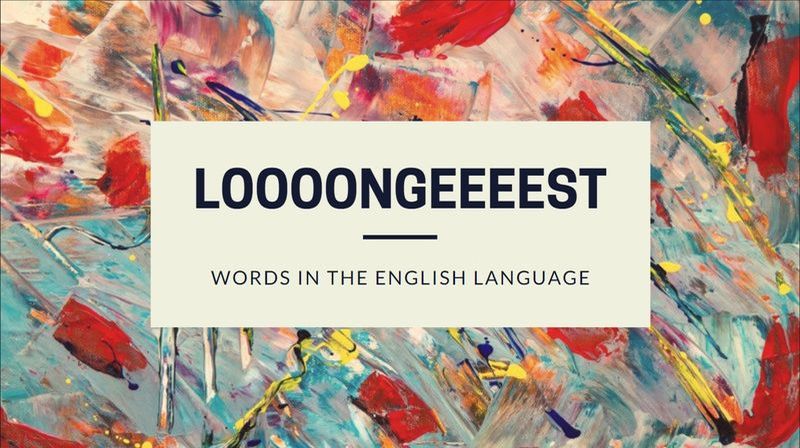V súčasnom svete zjednotených platieb sme nechali tvrdú hotovosť za sebou. V súčasnosti ľudia zvyčajne nenosia so sebou hotovosť. Práca sa zvyčajne vykonáva pomocou vášho mobilu, z ktorého chatujete a voláte. Existujú rôzne aplikácie a softvér, pomocou ktorých môžete platiť. Jednou z takýchto aplikácií je Apple Pay . 
Apple pay využíva technológiu NFC dostupnú na vašom iPhone na platenie za tovar alebo služby. Technológia NFC na vašom iPhone sa používa na platenie za veci na mnohých miestach a je to nepochybne najrýchlejší a najbezpečnejší spôsob platby.
Apple Pay však nie je bezchybný a občas môže zlyhať. Ak máte problémy s nefunkčnosťou Apple Pay, ste na správnom mieste. V tomto článku budeme diskutovať o probléme Apple Pay nefunguje. A tiež niektoré spôsoby, ako to vyriešiť.
Ako vyriešiť problém s nefunkčnosťou Apple Pay?
Ak máte problémy s Apple Pay, môžete urobiť niekoľko vecí. Väčšina z týchto opráv je rýchla a jednoduchá a pomôže vám využívať službu Apple Pay.
1. Skontrolujte životnosť batérie

Všetky vaše aplikácie vrátane Apple Pay sa môžu stať nepoužiteľnými, keď je váš telefón v režime slabej batérie. Ak Apple Pay náhle prestane fungovať, dôvodom môže byť slabá batéria. Skúste to znova po nabití batérie.
2. Aktualizujte Face Id alebo Touch Id
Keď používate Apple Pay na iPhone s podporou Touch ID, pred platbou dvakrát skontrolujte, či sú PIN aj odtlačok prsta správne nastavené. Uistite sa, že Face ID na vašom iPhone je správne nakonfigurované, ak s ním chcete používať Apple Pay. Pri používaní Apple Pay na hodinkách sa uistite, že je nastavený prístupový kód.
3. Vyberte kartu Manuálne

Keď telefón priblížite k terminálu a ten rozpozná Apple Pay, okamžite sa vyberie predvolená karta vo vašej peňaženke Apple Pay. Ak to nefunguje, skúste vybrať kreditnú kartu manuálne a potom skúste terminál znova. Tu je návod, ako to môžete urobiť.
- Na svojom iPhone otvorte aplikáciu Peňaženka.
- Vyberte kartu, cez ktorú chcete uskutočniť platbu.
- Po výbere požadovanej karty prineste telefón k terminálu.
- Ak to funguje, platbu budete môcť uskutočniť správne. Ak nie, pokračujte a prečítajte si zvyšok metód.
4. Skontrolujte, či je Apple Pay mimo prevádzky
Pri uskutočňovaní transakcie sa Apple Pay spolieha na dostupnosť internetovej služby, ktorá musí byť vždy funkčná. Existujú prípady, keď je stav servera Apple Pay nefunkčný. Aj keď je to veľmi nepravdepodobné. Môžete skontrolovať Stav systému Apple domovskej stránke a zistite, či má Apple Pay & Wallet zelené stavové svetlo. 
Ak je zelená, potom servery Apple Pay fungujú a problém s tým, že Apple Pay nefunguje, je niečo iné. Ak nie je zelená, servery sú, žiaľ, nefunkčné a nemôžete robiť nič okrem čakania.
5. Odstráňte puzdro na telefón

Puzdrá na telefóny sa môžu zdať samozrejmosťou, ale potenciálne rušia NFC pripojenia Apple Pay. Funkcia NFC nemusí fungovať správne, ak je váš telefón chránený hrubým gumeným krytom odolným voči nárazom. Okrem toho môžu byť problematické puzdrá s kovovými alebo magnetickými komponentmi (napríklad tie, ktoré sa pripájajú k držiakom do auta).
Vyberte svoj iPhone z akéhokoľvek puzdra, ktoré používate, a otestujte Apple Pay, aby ste zistili, či funguje alebo nie. Ak to funguje bez puzdra, musíte myslieť na to, že si zaobstaráte nový kryt alebo puzdro na telefón.
6. Skúste použiť Iný čítač
Je vhodné si overiť, či obchod, v ktorom sa pokúšate platiť cez apple pay, túto službu podporuje. Existujú prípady, keď máte problémy s platbou len prostredníctvom niektorých konkrétnych terminálov. Ak je to tak, oplatí sa zistiť, či má obchod pre vás k dispozícii iný terminál. 
Vyskúšajte rôzne terminály, ak majú prístup k viac ako jednému. Je pravdepodobné, že jeden z terminálov správne nepodporuje Apple Pay. Ak vám tento spôsob vyhovuje, pamätajte na to pri budúcich nákupoch v tomto konkrétnom obchode.
7. Znova pridajte svoju kartu do aplikácie Peňaženka
Ak máte problém s konkrétnou kartou v aplikácii peňaženky, môžete kartu odstrániť a znova pridať. To vám môže pomôcť vyriešiť problém. Toto je posledná metóda, ktorú môžete vyskúšať. A ak to pre vás nefunguje, kontaktujte help desk spoločnosti Apple. Ak chcete odstrániť a pridať kartu do aplikácie peňaženky, postupujte podľa krokov uvedených nižšie.
- Otvorte aplikáciu Nastavenia na iPhone. V zozname aplikácií nájdite Wallet a Apple pay.
- Vyberte kartu, ktorá spôsobuje problém, a kliknite na Odstrániť kartu.
- Opäť prejdite do nastavení a vyberte Peňaženka a Apple pay.
- Ak chcete pridať kartu, kliknite na Pridať kreditnú alebo debetnú kartu.
Postupujte podľa jednoduchých pokynov na obrazovke a môžete začať. Teraz skontrolujte, či je problém vyriešený.
Toto sú niektoré z najlepších spôsobov, ako vyriešiť problémy s nefunkčnosťou Apple Pay. Ak pre vás nič nefunguje, obráťte sa na help desk spoločnosti Apple. Dúfam, že vám tento článok pomohol. V prípade akýchkoľvek pochybností sa neváhajte opýtať v sekcii komentárov nižšie.